有關CAD圖層的一些設置
CAD圖層可以幫助我們在面對繪制一些復雜的圖形時更加方便一些。那關于CAD的圖層你了解了多少,像如何新建圖層,如何鎖定、解鎖圖層,更改圖層名稱等等這些操作。下面這篇文章就簡單介紹圖層的這些基本設置。
這些設置基本都在圖層設置管理器這里,打開圖層特性管理器有好幾種方法:在命令區輸入layer并按回車鍵就可以開啟;或是在軟件上方的功能區點擊【格式】,在里面點擊【圖層】;或是直接點擊功能區那的圖層特性管理器按鈕。
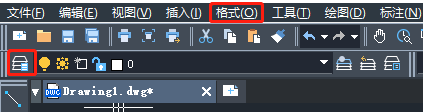
1. 新建圖層,修改圖層名稱
打開圖層特性管理器后,點擊下圖上方紅色方框的按鈕就可以新建一個圖層,然后給圖層一個命名;如果我們過后要修改圖層名稱,只需打開圖層特性管理器,雙擊名稱那里,就可以修改圖層名稱了。
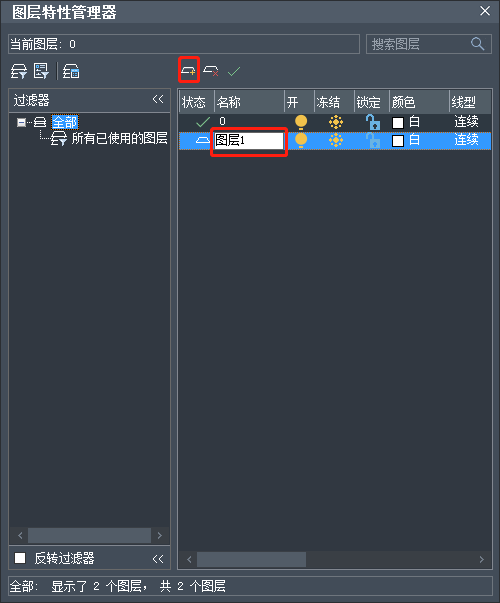
2. 修改圖層顏色以及將圖層設置為當前圖層
打開圖層特性管理器,選中一個圖層,然后點擊上方的打勾按鈕,這樣就能將圖層設置為當前圖層;修改圖層顏色就在顏色那一欄,點擊顏色下方的白色就可以進行修改顏色。
這兩個設置還可以在繪畫區右側的特性設置那里修改顏色和當前圖層,這樣會更加方便快捷一些。
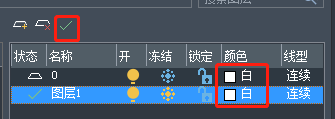
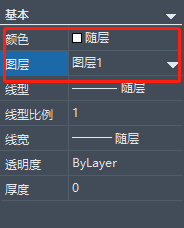
3. 鎖定/凍結/開關操作
鎖定/凍結/開關操作只需打開圖層特性管理器,在下面紅色方框里鼠標點擊我們要的操作就行。
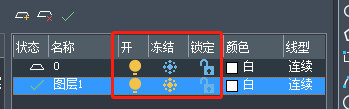
這個操作是很簡單的,但是我們應該區分一下它們的作用效果。
鎖定圖層——被鎖定的圖層可以見到該層的實體,但是不能對這些實體進行編輯修改。
凍結圖層——與鎖定圖層最顯然不同的是,凍結圖層是不可見的,而且在選擇時無法選中凍結圖層中的所有實體。另外,凍結圖層后不能在該層繪制新的圖形對象。
關閉圖層——將圖層關閉后該圖層的對象就不會再顯示了,不過可以在該圖層繪制新的圖形對象,但是新繪制的圖形對象不會顯示出來。
以上就是有關圖層的一些設置啦~
推薦閱讀:CAD
推薦閱讀:CAD制圖
·中望CAx一體化技術研討會:助力四川工業,加速數字化轉型2024-09-20
·中望與江蘇省院達成戰略合作:以國產化方案助力建筑設計行業數字化升級2024-09-20
·中望在寧波舉辦CAx一體化技術研討會,助推浙江工業可持續創新2024-08-23
·聚焦區域發展獨特性,中望CAx一體化技術為貴州智能制造提供新動力2024-08-23
·ZWorld2024中望全球生態大會即將啟幕,誠邀您共襄盛舉2024-08-21
·定檔6.27!中望2024年度產品發布會將在廣州舉行,誠邀預約觀看直播2024-06-17
·中望軟件“出海”20年:代表中國工軟征戰世界2024-04-30
·2024中望教育渠道合作伙伴大會成功舉辦,開啟工軟人才培養新征程2024-03-29
·玩趣3D:如何應用中望3D,快速設計基站天線傳動螺桿?2022-02-10
·趣玩3D:使用中望3D設計車頂帳篷,為戶外休閑增添新裝備2021-11-25
·現代與歷史的碰撞:阿根廷學生應用中望3D,技術重現達·芬奇“飛碟”坦克原型2021-09-26
·我的珠寶人生:西班牙設計師用中望3D設計華美珠寶2021-09-26
·9個小妙招,切換至中望CAD竟可以如此順暢快速 2021-09-06
·原來插頭是這樣設計的,看完你學會了嗎?2021-09-06
·玩趣3D:如何巧用中望3D 2022新功能,設計專屬相機?2021-08-10
·如何使用中望3D 2022的CAM方案加工塑膠模具2021-06-24
·CAD中對象怎么設置只讀2023-08-02
·CAD怎么標注Φ尺寸及上下公差2019-01-09
·怎么用CAD制作弧形文字效果2019-02-15
·CAD給文字標注加邊框的方法2020-07-14
·CAD圖層轉換器你會用嗎?2020-05-22
·CAD矩形陣列和環形陣列的使用方法2018-08-24
·CAD用圖案命令填充繪制剖面線2019-12-16
·CAD標注方式匯總2019-11-29














